Installation der treiber, Manuelle treiber-installation, Windows update – Eurocom TN12R Tablet User Manual
Page 76: De uts c he
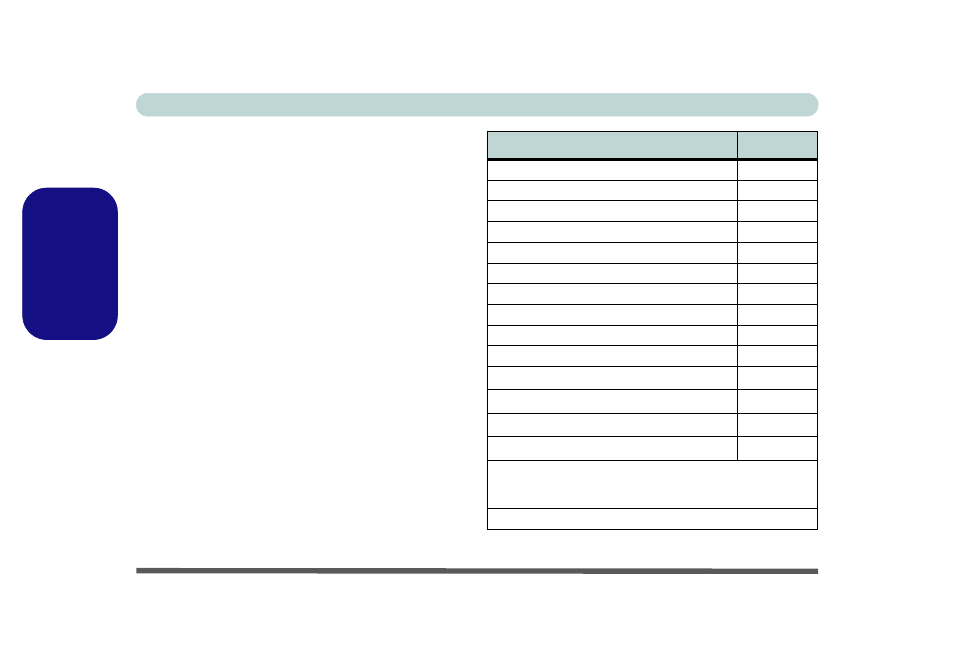
Ausführliches Benutzerhandbuch
70 - Installation der Treiber
De
uts
c
he
Installation der Treiber
Die CD-ROM "Device Drivers & Utilities + User's Manu-
al" enthält die Treiber und Hilfsprogramme, die für das ein-
wandfreie Funktionieren des Notebooks notwendig sind.
Legen Sie die mitgelieferte CD-ROM
und klikken Sie auf
Install Drivers (Schaltfläche), oder klicken Sie auf Option
Drivers (Schaltfläche), um das optionale Treibermenü auf-
zurufen.
Installieren Sie die Treiber in der in
Tabelle 6
angegebenen
Reihenfolge
. Nachdem ein Treiber installiert wurde, wird er
grau dargestellt (wenn einer dieser Treiber ein weiteres Mal
installiert werden soll, klicken Sie auf die Schaltfläche Un-
lock).
Manuelle Treiber-Installation
Klicken Sie in der Anwendung Drivers Installer auf die
Schaltfläche Browse CD (CD durchsuchen) und navigieren
Sie zu der ausführbaren Datei in dem Ordner für Ihren Trei-
ber.
Windows Update
Nachdem Sie alle Treiber installiert haben, sollten Sie die
Funktion Windows Update aktualisieren, um immer die
neuesten Sicherheits-Updates usw. zu erhalten (die Updates
enthalten die neuesten Fehlerbehebungen von Microsoft).
Tabelle 6 - Installationsvorgang
Treiber (Windows Vista)
Seite#
Chipset
Video
Touch-Panel
Audio
Modem
Kartenleser
Network (LAN)
TouchPad
Pop-Menü
Wireless-LAN-Modul (Option)
PC-Kamera
(Option)
Fingerabdruckleser
(Option)
3.5G-Modul
(Option)
Intel Turbo Memory-Modul
(Option)
Bluetooth-Modul (Option)
Hinweis: Ein Treiber muss nicht installiert werden
Windows Update aktivieren (siehe links)
